升级win8系统后发现“我的电脑”图标不见的处理办法
Windows 8是美国微软开发的新一代操作系统,Windows 8共有4个发行版本,分别面向不同用户和设备。于2012年10月26日发布。微软在Windows 8操作系统上对界面做了相当大的调整。取消了经典主题以及Windows 7和Vista的Aero效果,加入了ModernUI,和Windows传统界面并存。同时Windows徽标大幅简化,以反映新的Modern UI风格。前身旗形标志转化成梯形。
之前win7旗舰版系统电脑开机桌面上会直接显示“我的电脑”图标,通过“我的电脑”图标可以浏览电脑全部内容,并可复制、格式化磁盘等。但是升级win8系统后发现“我的电脑”图标不见了,去哪儿呢?不要着急,本文小编告诉大家找回“我的电脑”图标的方法,按照此方法也可以摆放其他程序工具。
具体方法如下:
1、首先需要先回到桌面,然后右键单机鼠标;
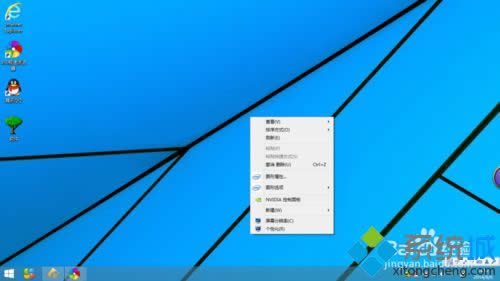
2、点击“个性化(R)”,进入当前页面;
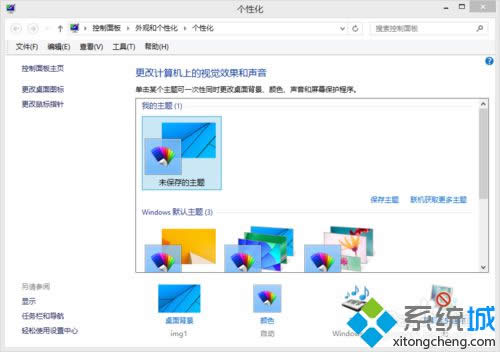
3、点击“更换桌面图标”,进入“桌面图标设置”;
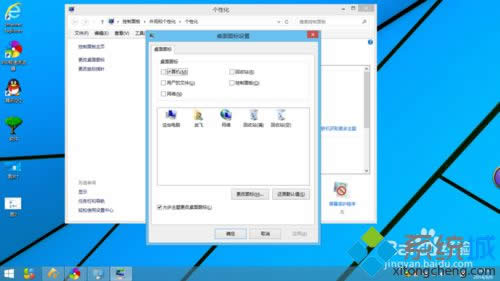
4、在“计算机(M)”前面打勾,根据需要也可以在其他的选项前面打勾,比如“回收站”;
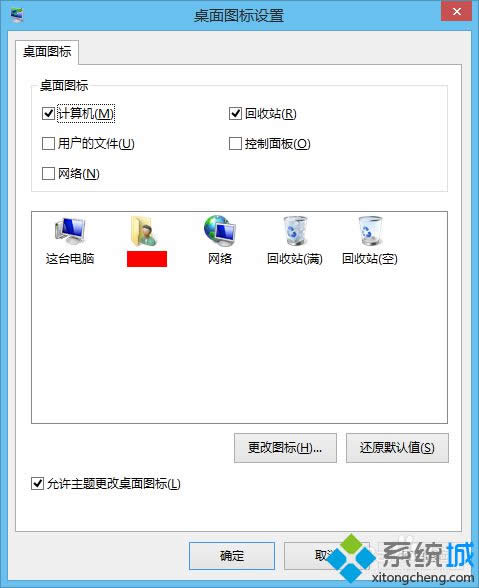
5、选择完之后,点击“应用”然后选择“确定”;
6、“这台电脑”就出现在桌面了。

按照上述方法操作之后win8系统“我的电脑”图标选项就出现了,按照此方法我们还可以添加其他程序在桌面上,简单实用的方法,希望对大家有所帮助,更多资讯欢迎关注。
Windows 8是对云计算、智能移动设备、自然人机交互等新技术新概念的全面融合,也是“三屏一云”战略的一个重要环节。Windows 8提供了一个跨越电脑、笔记本电脑、平板电脑和智能手机的统一平台。